Windows10系统之家 - 安全纯净无插件系统之家win10专业版下载安装
时间:2020-06-16 15:08:44 来源:Windows10之家 作者:huahua
win10默认安装微软拼音输入法,方便中国用户日常使用,但是相较于其他输入法而言,很多用户并不习惯使用,这样就会去安装第三方输入法。那么win10如何禁用微软拼音输入法呢?其实操作方法很简单,下面小编详解Win10禁用微软拼音输入法的方法。
win10如何禁用微软拼音输入法
1、点击任务栏右下角语言栏--》选择自定义语言;
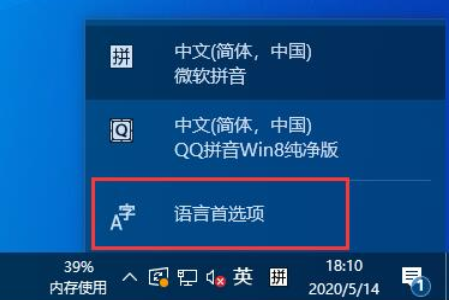
2、点击语言-》点击中文(中华人民共和国)--》 点击选项;
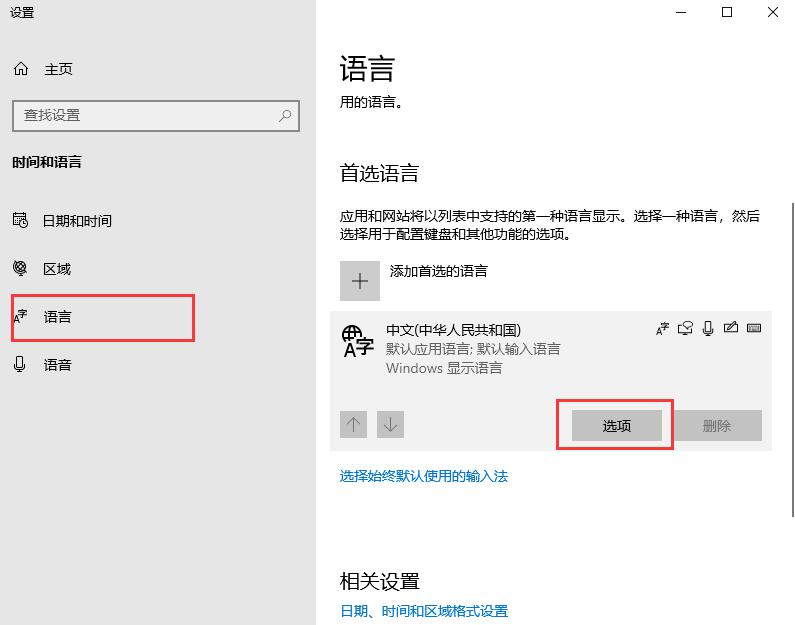
3、找到键盘 --》点击微软拼音 --》 点击删除;
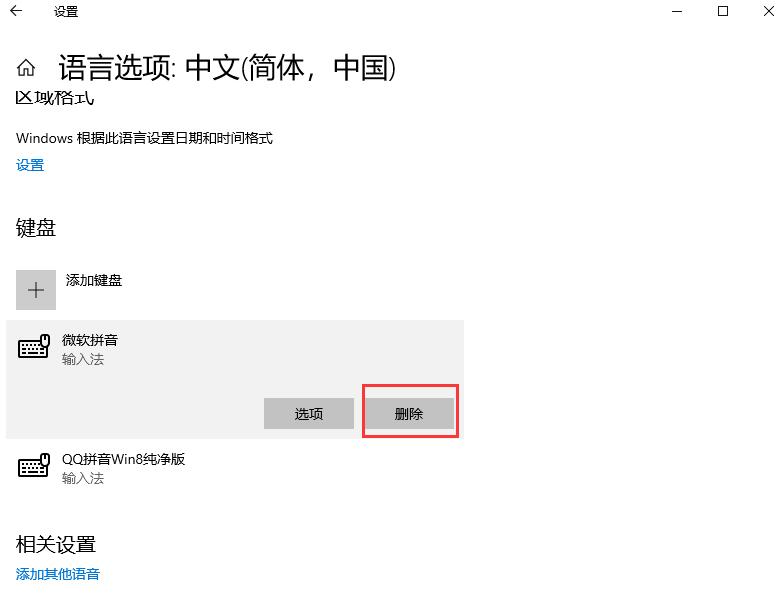
4、到此已经删除完毕,重复步骤1,发现已经找到不到微软拼音了。
以上就是Win10系统如何禁用微软拼音输入法的详细步骤,需要删除输入法的话,可以参照操作
相关文章
热门教程
热门系统下载
热门资讯





























